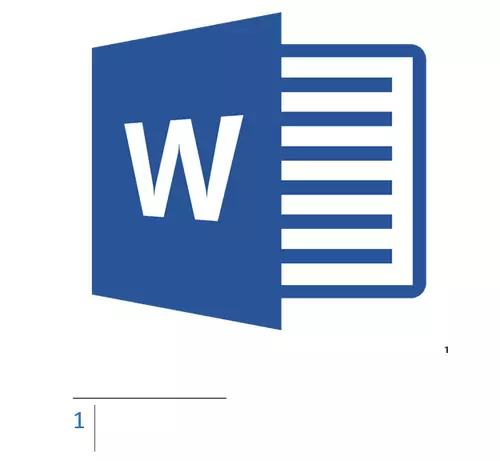
Фусноти во документот за текст на MS Word е корисна работа во многу случаи. Ова ви овозможува да ги оставите белешките, коментарите, сите видови на објаснувања и дополнувања, без препречување на телото на текстот. Веќе разговаравме за тоа како да ги додадеме и менуваме фуснотите, па овој напис ќе разговараме за тоа како да ги отстраниме фуснотите во Word 2007 - 2016, како и во претходните верзии на оваа прекрасна програма.
Лекција: Како да се направи нога
Ситуации во кои е неопходно да се ослободите од фуснотите во документот, токму колку што е спротивно на нив кога тие се потребни за да додадете. Доста често, тоа се случува дека додека работи со странец документ или текстуална датотека со зборови, преземени од интернет, фуснотите се вишок елемент, непотребно или едноставно оттргнувања - ова повеќе не е толку важно, главната работа е дека тие треба да бидат отстранети.
Фуснота - ова е исто така текст, исто толку едноставен како и остатокот од содржината на документот. Не е изненадувачки што првото решение кое доаѓа на ум да ги избрише е едноставно да го изберете непотребното и притиснете го копчето. "Избриши" . Сепак, на овој начин, можете да ја отстраните само содржината на фуснотата во зборот, но не и нејзината. Знакот на фуснота, како што е линијата под која се наоѓаше, додека останува. Како да го направите тоа право?
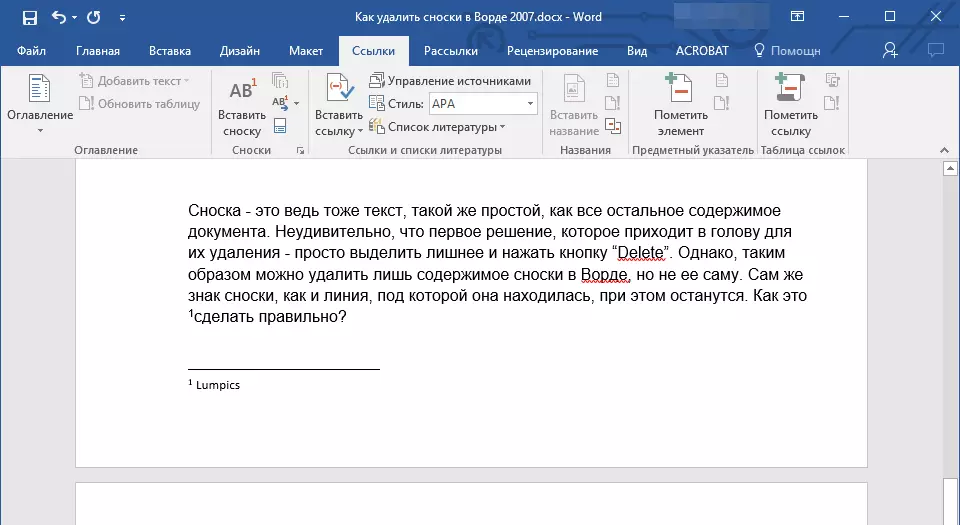
1. Пронајдете го знакот на потпишувањето на фуснотата во текстот (цифрен или друг карактер што е означен).
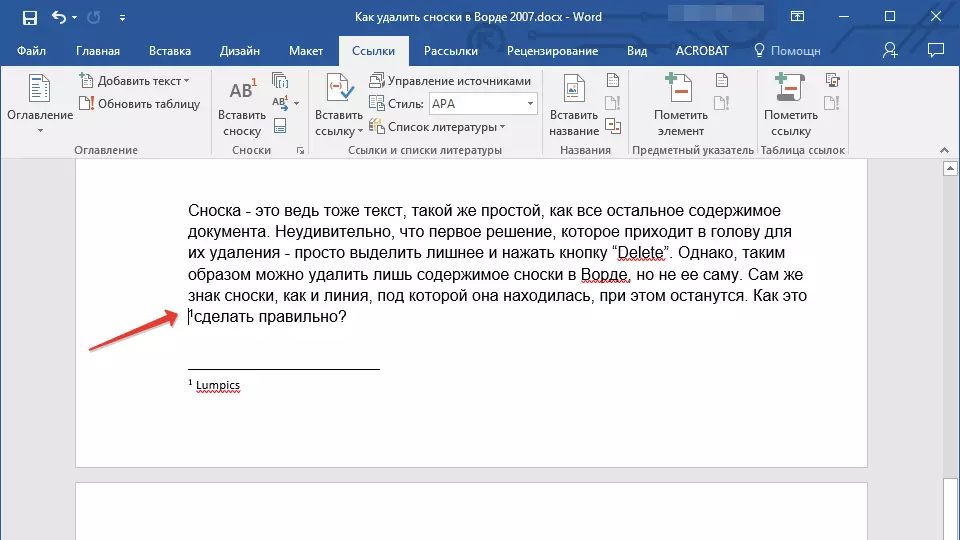
2. Инсталирајте го курсорот пред овој знак со кликнување на таму со левото копче на глувчето и кликнете на копчето "Избриши".
Можете да го направите тоа и малку поинаку:
1. Означете го знакот на фуснотата од страна на глувчето.
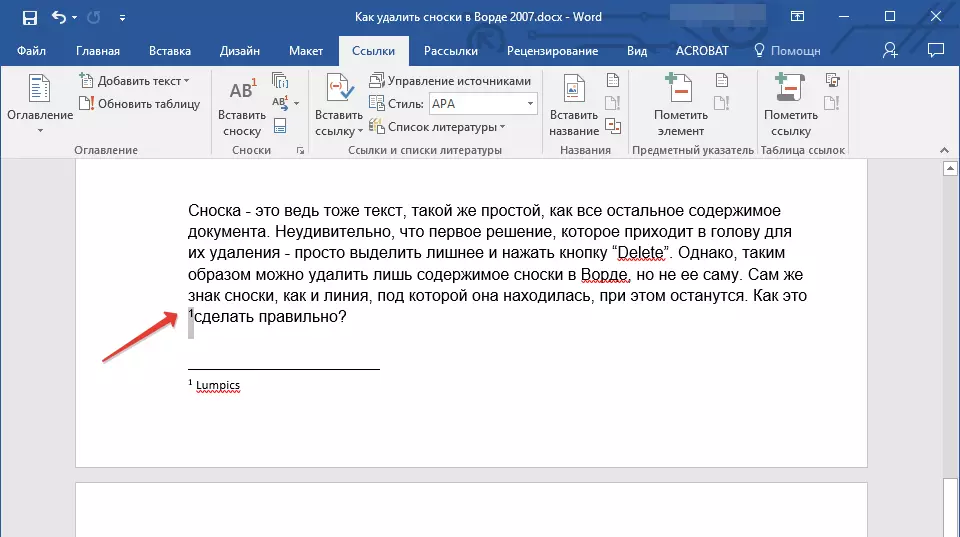
2. Притиснете го копчето еднаш "Избриши".
Важно: Методот опишан погоре е подеднакво применлив и за конвенционалните и крајните фусноти во текстот.
Тоа е сè, сега знаете како да отстраните фуснота во Word 2010 - 2016, како и во претходно претходните верзии на програмата. Ви посакуваме продуктивна работа и само позитивни резултати.
